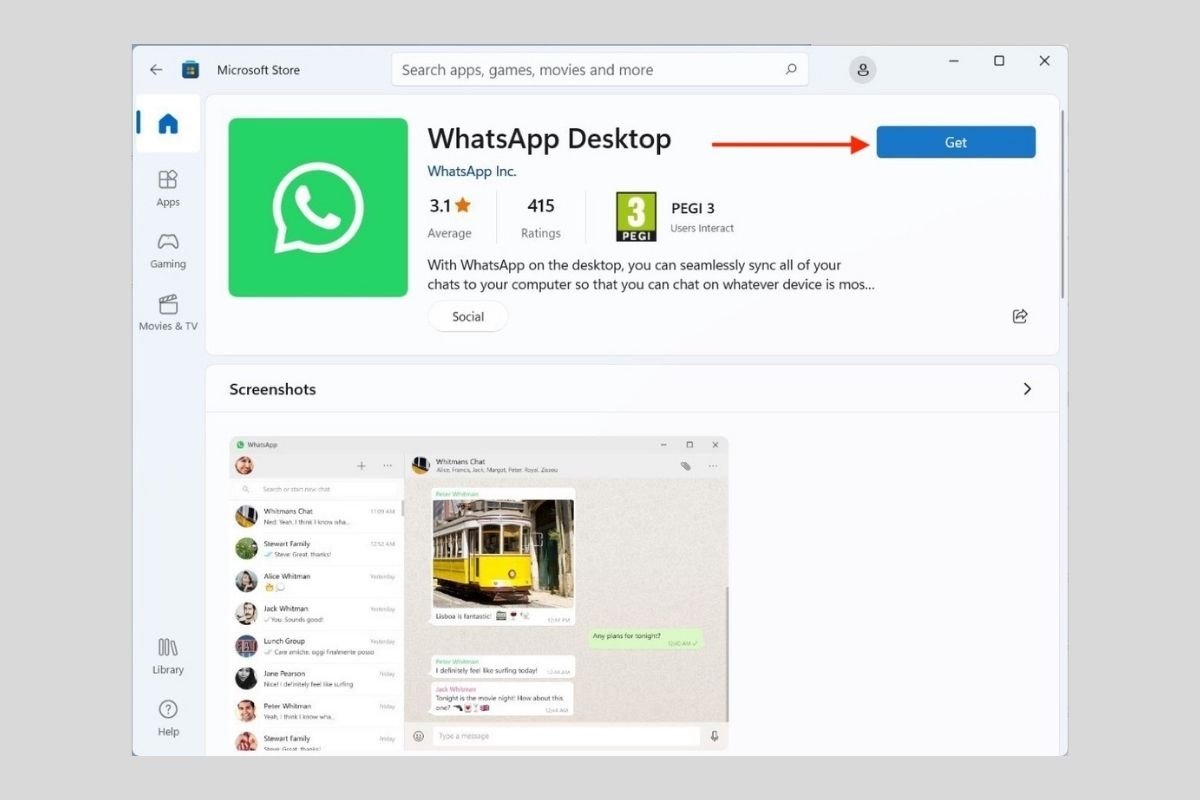WhatsApp — одно из самых популярных приложений в мире. Помимо того, что оно доступно для мобильных устройств, у него также есть клиент для Windows 11. Читайте дальше, чтобы узнать, как загрузить его на компьютер.
Как скачать WhatsApp для Windows 11
Существует несколько возможных способов загрузки и установки WhatsApp в Windows: один — с помощью магазина приложений, встроенного в операционную систему, другой — через Интернет, посетив официальный сайт или использовать загрузку, которую предлагаем мы.
Как скачать WhatsApp для Windows 11 из магазина Microsoft Store
Мы начнем с самого простого из имеющихся у вас способов загрузки WhatsApp в Windows 11. Это так же просто, как открыть системный поиск и найти магазин приложений, введя текст Microsoft Store.
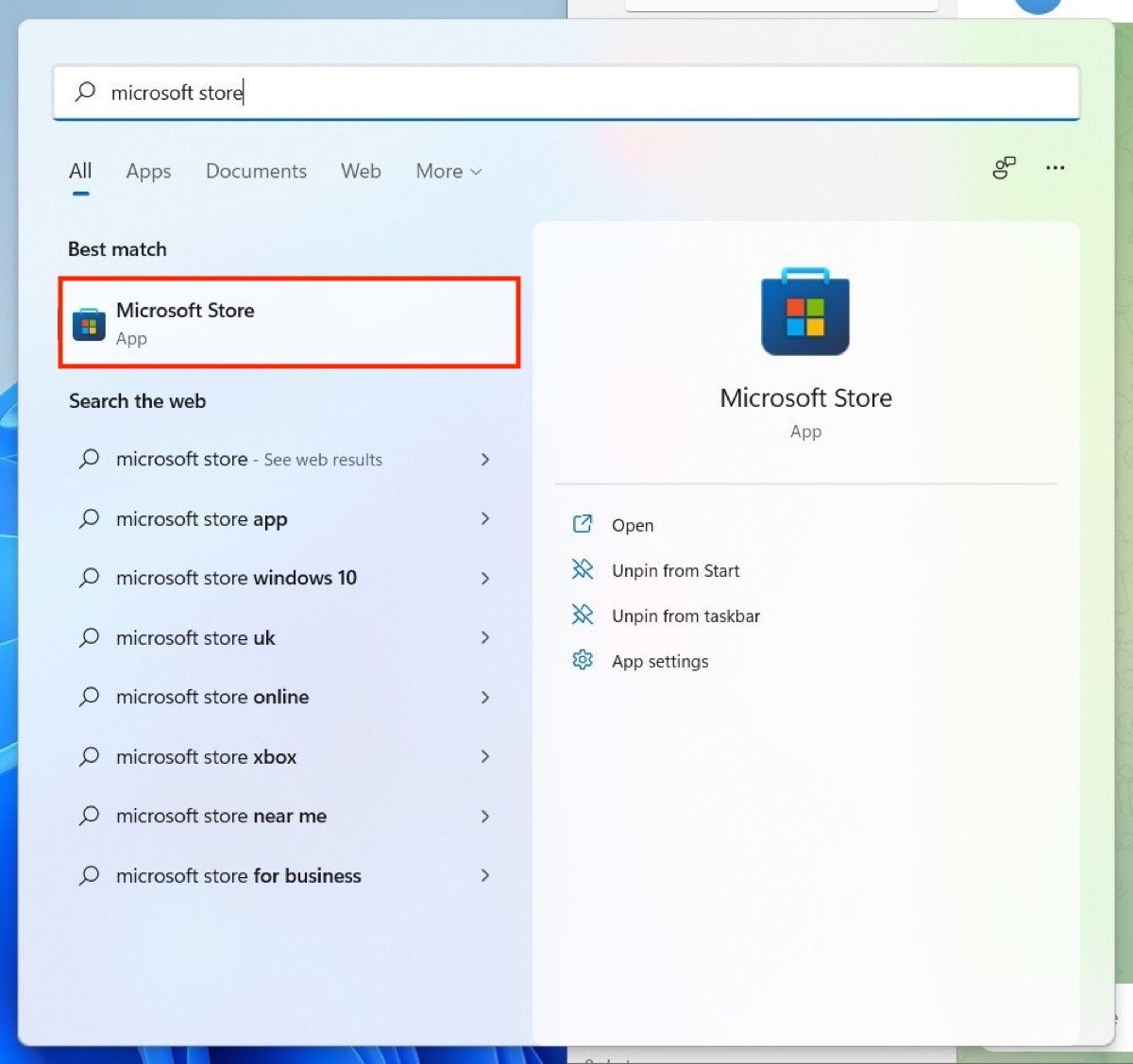 Откройте магазин приложений Microsoft
Откройте магазин приложений Microsoft
Как только вы окажетесь внутри магазина, напишите WhatsApp в верхнем поисковике. Мы рекомендуем версию WhatsApp Desktop, поскольку она более стабильна. Однако вы также можете выбрать бета-версию WhatsApp, которая включает функции в период тестирования.
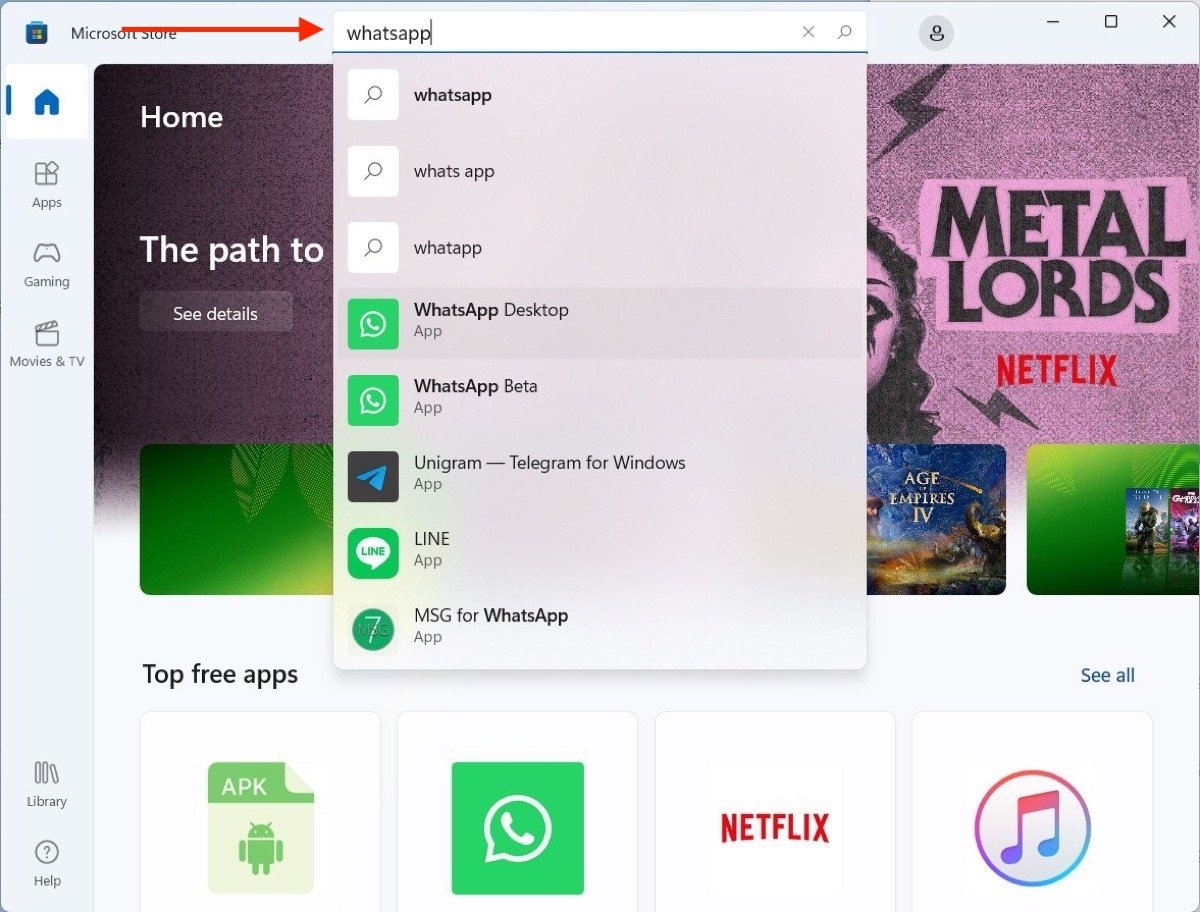 Найдите WhatsApp в базе приложений
Найдите WhatsApp в базе приложений
Используйте кнопку «Получить», чтобы начать загрузку WhatsApp в Windows 11. Когда процесс завершится, приложение будет установлено автоматически.
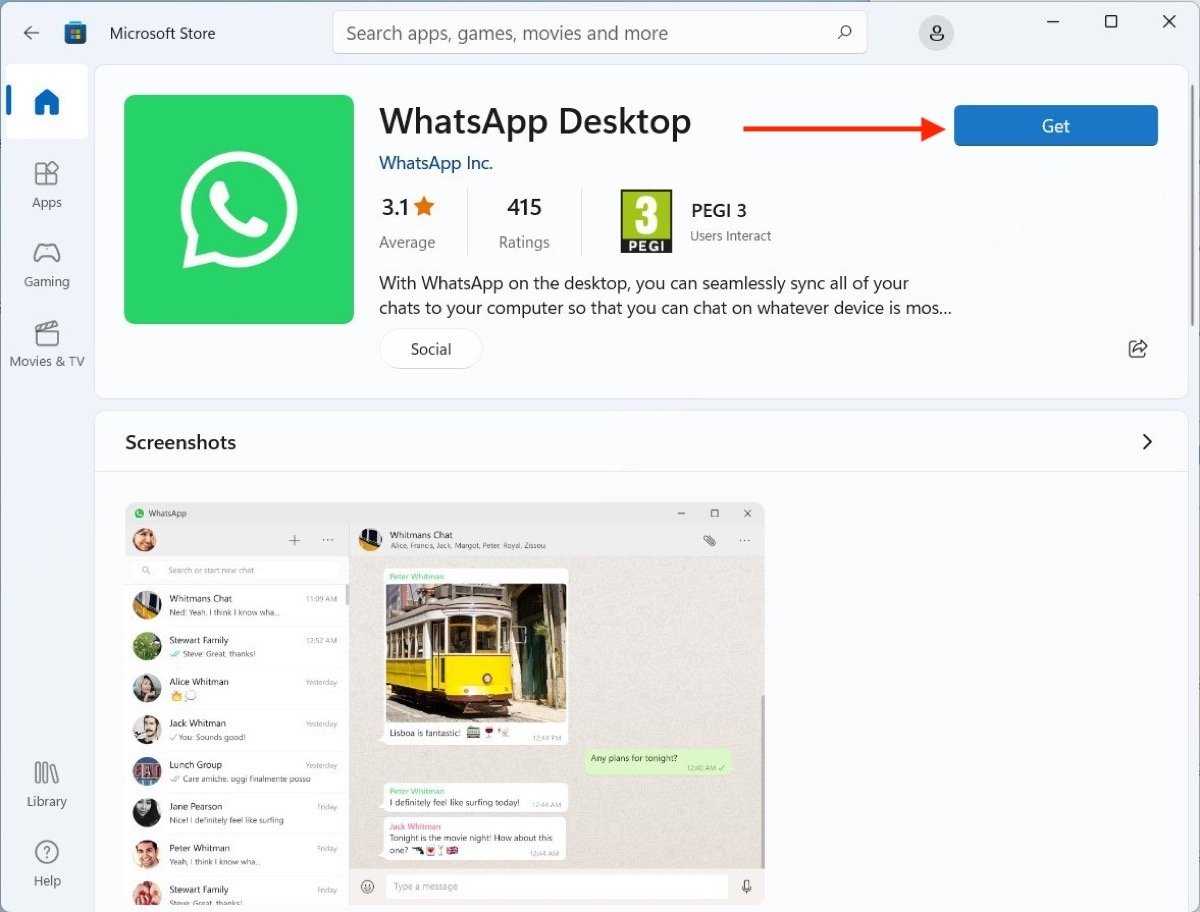 Установите WhatsApp одним щелчком мыши
Установите WhatsApp одним щелчком мыши
Теперь все, что вам нужно сделать, это найти WhatsApp в меню «Пуск» и щелкнуть по его значку, чтобы запустить клиент.
Как скачать WhatsApp для Windows 11 из Интернета
Если по какой-то причине у вас нет доступа к магазину Microsoft, знайте, что у вас все еще есть возможность скачать WhatsApp для Windows 11. Альтернативный вариант — зайти на официальный сайт. Нажмите кнопку «Загрузить для Windows» и дождитесь завершения процесса загрузки.
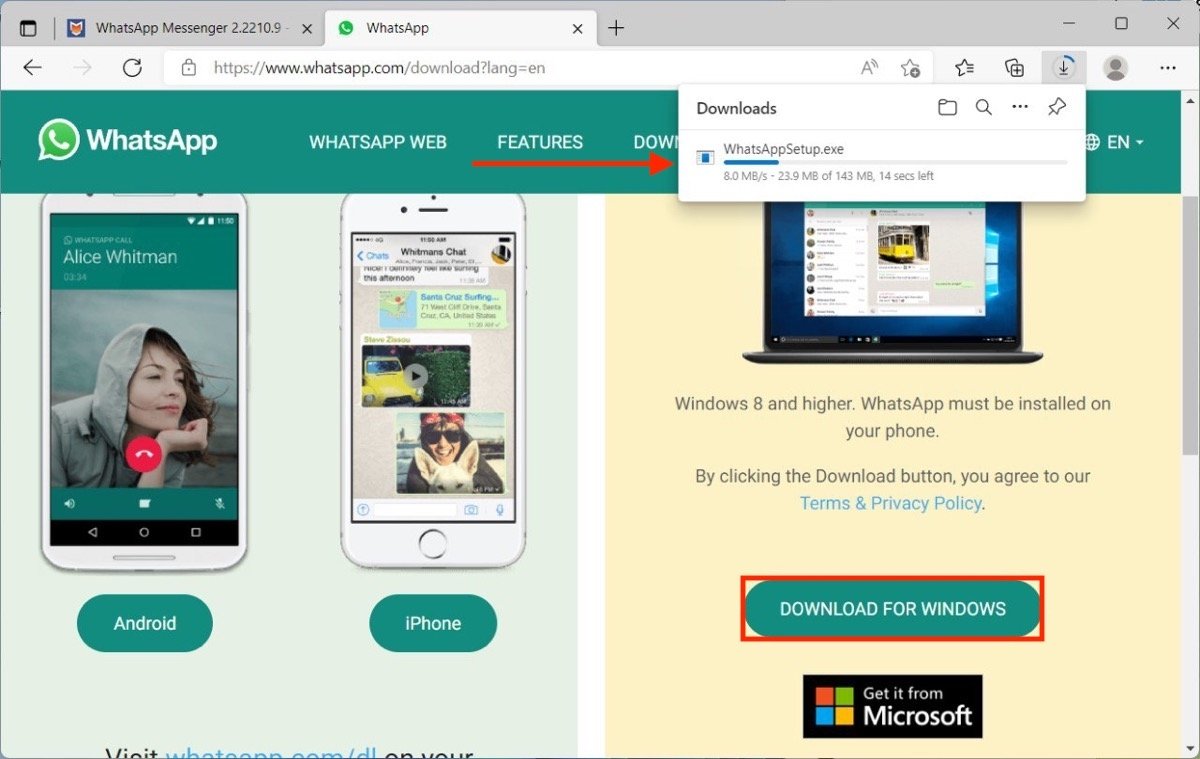 Скачайте WhatsApp для ПК с официального сайта
Скачайте WhatsApp для ПК с официального сайта
В Malavida вы можете бесплатно получить WhatsApp для Windows 11. Все, что вам нужно сделать, это щелкнуть ссылку на нашу загрузку последней версии WhatsApp для ПК, а затем нажать «Загрузить».
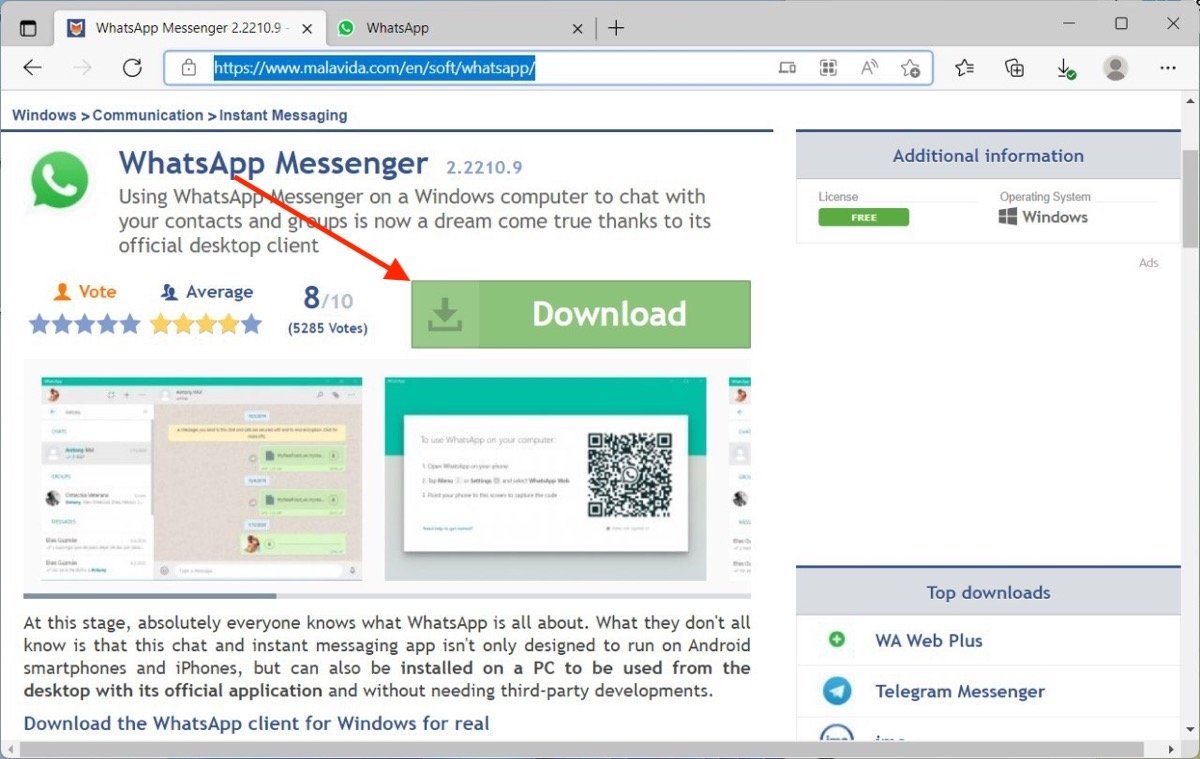 Загрузите установщик с сайта Malavida
Загрузите установщик с сайта Malavida
Нажмите «Загрузить» еще раз, чтобы загрузить программу установки в свою файловую систему.
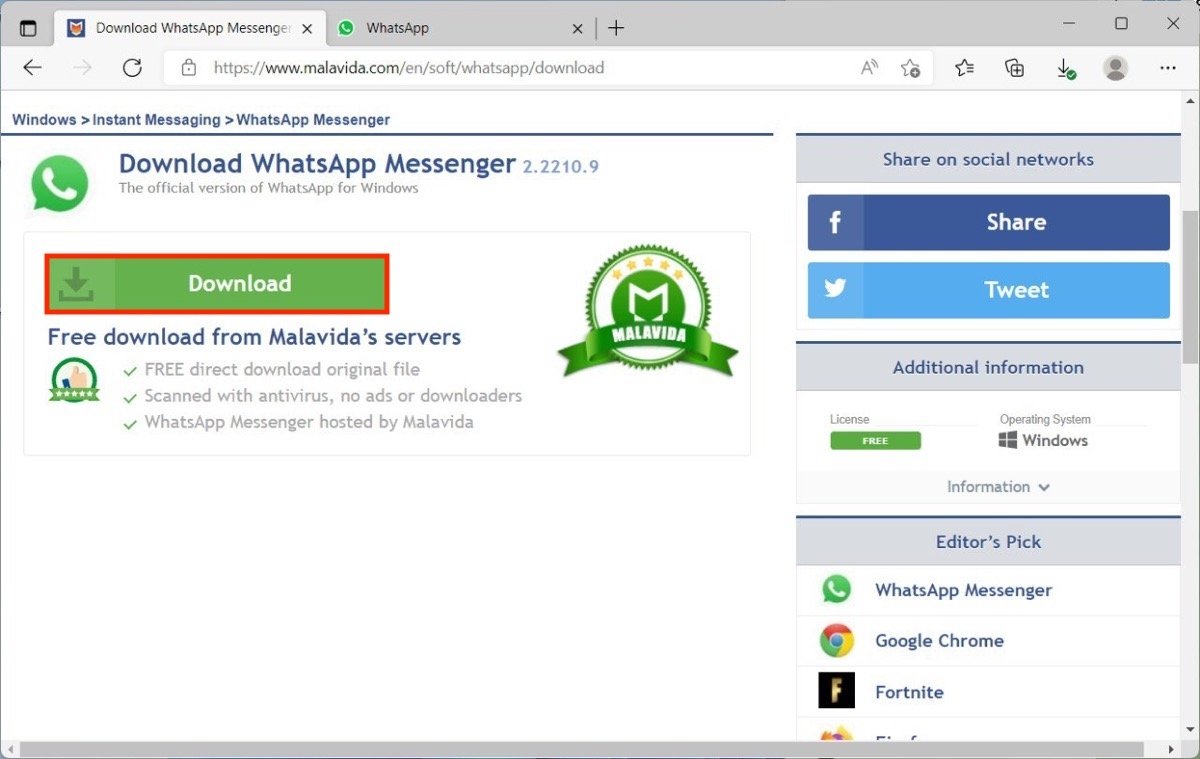 Начните загрузку программного файла
Начните загрузку программного файла
Последний шаг — это не что иное, как поиск EXE-файла и двойной щелчок по нему. Через несколько секунд WhatsApp уже будет запущен на вашем компьютере, и вам не нужно будет ничего делать.